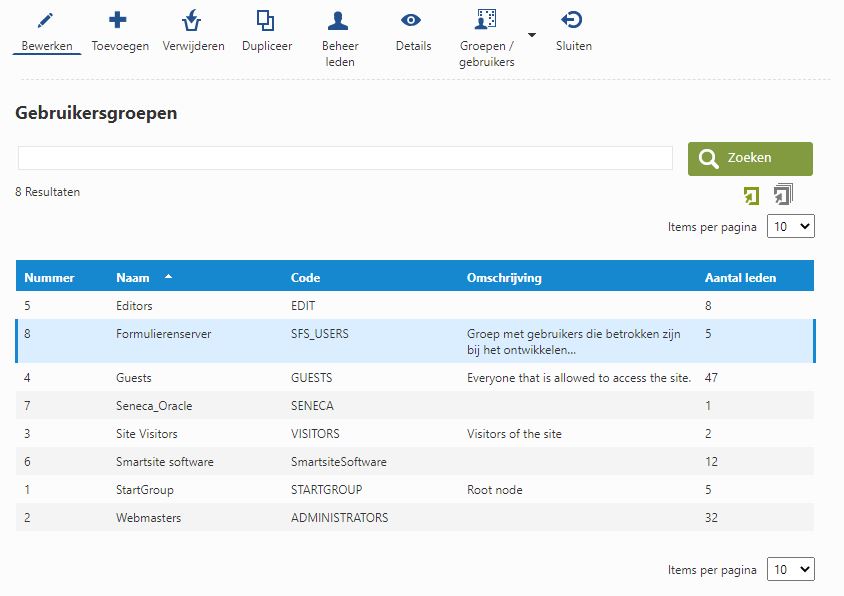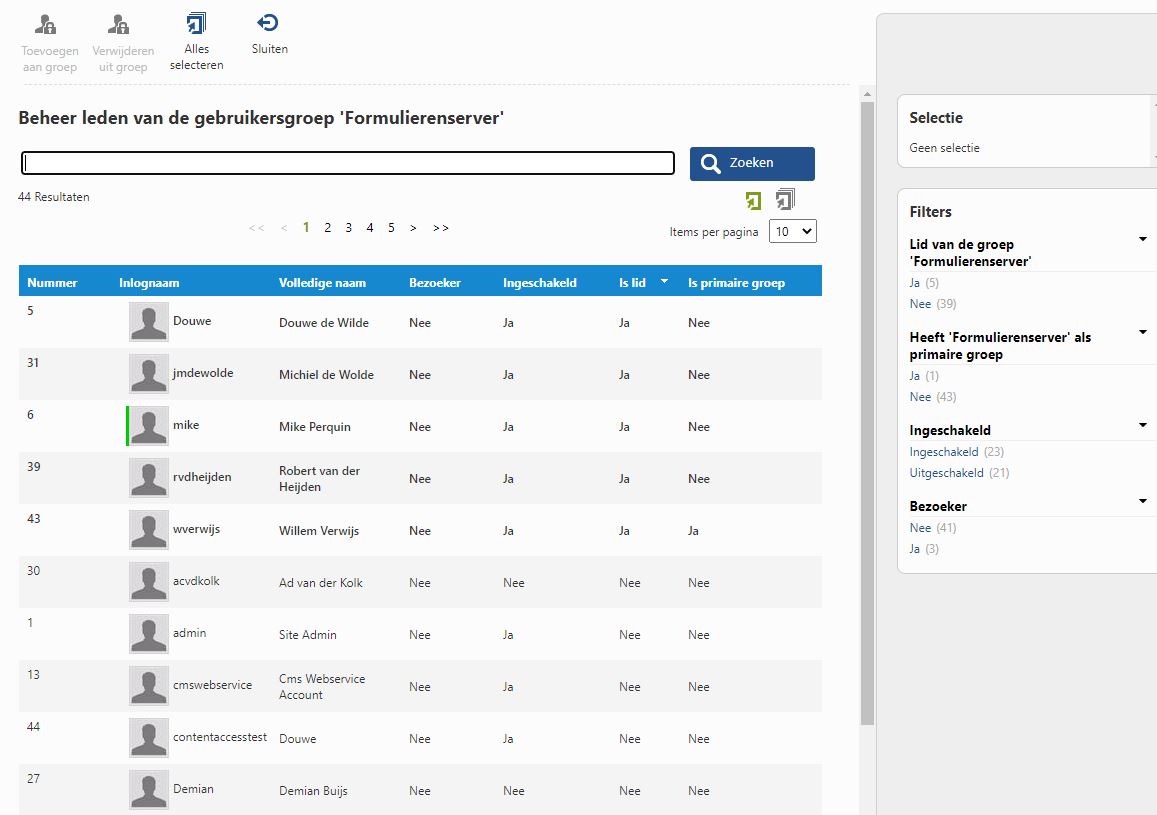Beheer leden
Tot en met Smartsite 7.10 was het beheren van gebruikers onderdeel van de actie Gebruikersgroep bewerken. In de actie kon je via een zogenaamde dual-list de gebruikers instellen als lid van de groep. Bij een niet al te groot aantal gebruikers (bijvoorbeeld 20 tot 30) is dit op zich een prima oplossing, maar bij een groter aantal gebruikers (50 of meer) wordt dit al gauw een stuk minder overzichtelijk en bij een aantal gebruikers dat in de honderdtallen gaat lopen wordt het misschien zelfs wel onwerkbaar.
Beheer leden
Om de leden van een groep te beheren is er in Smartsite 7.11 een nieuwe actie geïntroduceerd.
De actie wordt gestart vanuit de Gebruikersgroepen actie door een gebruikersgroep te selecteren en dan de knop Beheer leden aan te klikken.
De Beheer leden actie is in feite een aangepaste versie van de Gebruikers actie.
In de Beheer leden actie worden alle gebruikers getoond, gesorteerd op eerst de leden (alfabetisch) van de betreffende groep en daarna de gebruikers die geen lid zijn (alfabetisch). Met behulp van de filters kan direct geschakeld worden tussen het tonen van alleen leden of juist alleen gebruikers die geen lid zijn. Verder kan er gefilterd worden op gebruikers waarvan de primaire groep verwijst naar de huidige groep, op het aspect of het betreffende account van de gebruiker is in- of uitgeschakeld en of de gebruiker wel of niet als bezoeker is gemarkeerd.
Gebruiker(s) toevoegen
Eén of meerdere gebruikers toevoegen aan een groep gaat als volgt:
- Selecteer 'Nee' in het filter Lid van de groep '....' om alleen de gebruikers te zien die nog geen lid zijn (optioneel).
- Selecteer één of meerdere gebruikers (die nog geen lid zijn).
- Klik op de knop Toevoegen aan groep.
- De gebruikers worden toegevoegd aan de groep en rechtsbovenin het scherm wordt een bevestigingsbericht getoond.
Zolang er geen gebruikers zijn geselecteerd (die nog geen lid zijn), kunt u dus nog niet op de knop Toevoegen aan groep klikken.
Ook als de selectie één of meerdere gebruikers omvat die al lid zijn wordt de knop niet ingeschakeld.
Gebruiker(s) verwijderen
Eén of meerdere gebruikers verwijderen uit een groep gaat als volgt:
- Selecteer 'Ja' in het filter Lid van de groep '....' om alleen de gebruikers te zien die lid zijn (optioneel).
- Selecteer één of meerdere gebruikers (die lid zijn).
- Klik op de knop Verwijderen uit groep.
- De gebruikers worden verwijderd uit de groep en rechtsbovenin het scherm wordt een bevestigingsbericht getoond.
Zolang er geen gebruikers zijn geselecteerd (die lid zijn), kunt u dus nog niet op de knop Verwijderen uit groep klikken.
Ook als de selectie één of meerdere gebruikers omvat die geen lid zijn wordt de knop niet ingeschakeld.
Bovendien kunt u geen gebruikers uit de groep verwijderen, waarvan de primaire groep verwijst naar deze groep.
Als de selectie een gebruiker waarvoor dit geldt omvat, wordt de knop Verwijderen uit groep ook niet ingeschakeld.